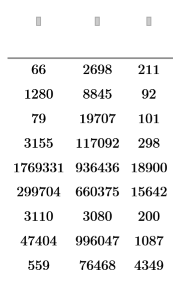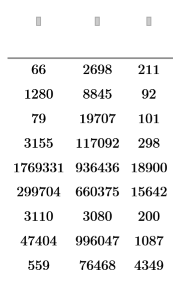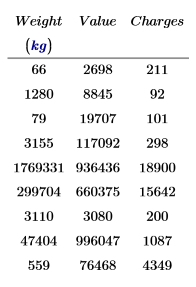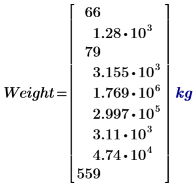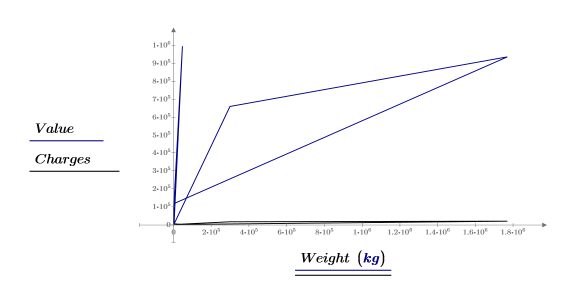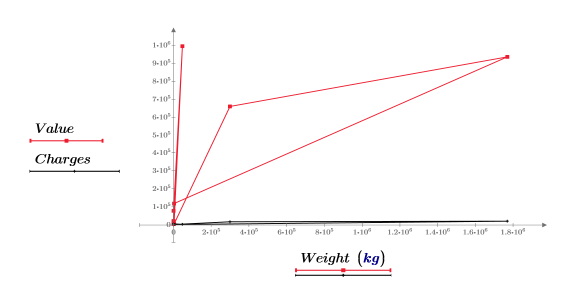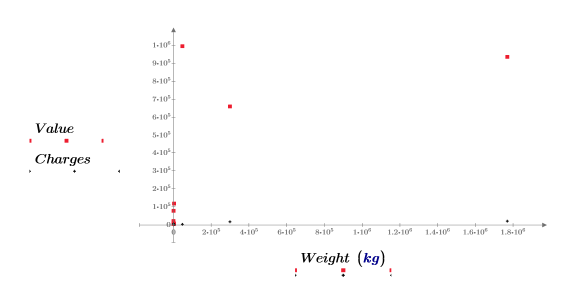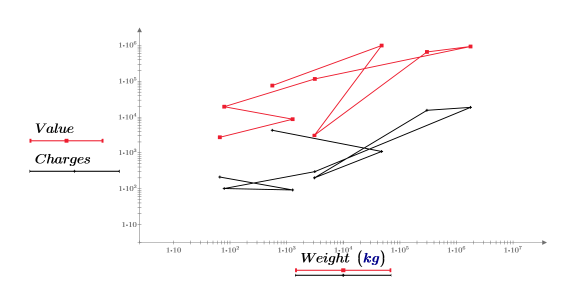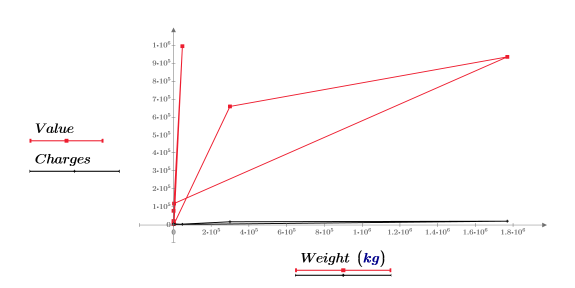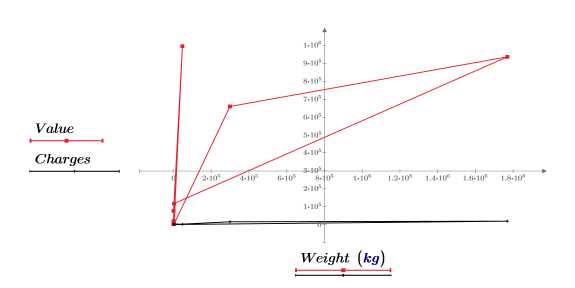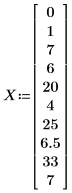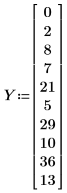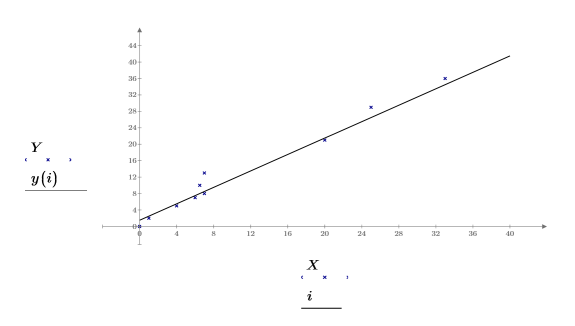任務 5 - 2:格式化繪圖
1. 開啟 Excel 工作表
shipping_data。反白包含 A1 至 C9 之數據的儲存格,再將選取範圍複製到剪貼簿。若要將數據貼入表格,請在新的
PTC Mathcad 工作表中按 Ctrl+V。
表格中的每一欄都是數據組。第一列包含每個數據組的名稱,第二列定義每個數據組的單位 (若有),其餘各列則包含數據。
2. 視需要加入數據集名稱及其單位。
3. 使用表格定義欄向量。之後,即可在工作表中使用欄向量:
4. 在「繪圖」標籤的Traces群組中,按一下「插入繪圖」然後選取「XY 軸座標圖」。空的 XY 軸座標圖區域會隨即出現。視需要將 y 軸圖例拖曳至繪圖左側。
5. 在 y 軸佔位符號中鍵入 Value。若要插入新的 y 軸運算式,請按 Shift+Enter 再鍵入 Charges。
按一下 x 軸佔位符號,然後鍵入 Weight。按 Enter 鍵。下列兩條繪線會隨即出現。請注意,kg 單位會自動出現在 Weight 旁的單位佔位符號中。
6. 按一下 Value。在「繪圖」標籤的Style群組中,從「繪線顏色」清單中選取紅色。從符號清單中選取實心方形符號。
按一下 Charges。按一下 符號,然後選取十字形。
7. 按一下 Weight。從Line Style清單中選取「(無)」。兩條直線繪線都會消失。
8. 將直線繪線還原為 Value 與 Charges。
按一下Value,然後在「軸」群組中,按一下「對數比例」。Y 軸的刻度會隨即變更為對數。
按一下 Weight,然後按一下「對數比例」將 x 軸的刻度變更為對數。
9. 若要還原 y 軸的科學刻度,請按一下 Value,然後在「軸」群組中,按一下「對數比例」。
若要還原 x 軸的科學刻度,請按一下 Weight,然後按一下「對數比例」。
10. 將每個軸拖曳至任何兩條刻度線之間的新位置。每個軸會跳接到緊貼著其他軸上的刻度線。
11. 若要強制軸在 0 交會,請按一下 Value,然後在「軸」群組中,按一下「於 0,0 交會軸」。軸會返回之前的位置。
12. 以 shipping.mcdx 為名儲存工作表。
13. 若要關閉 shipping.mcdx,請按 Ctrl+W。
練習
開始下個練習之前:
1. 複製向量 X 與 Y 的定義,並貼入您的工作表。
2. 複製 y(x) 與 i 的定義,並貼入您的工作表。
3. 手動建立下列繪圖。